คุณยังสามารถพิมพ์แผ่นพับที่สามารถสร้างขึ้นโดยการจัดลำดับหน้าใหม่ และพับสิ่งที่พิมพ์ออกมาได้
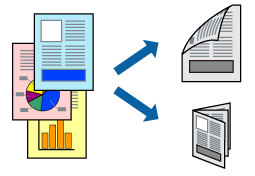
ถ้าคุณไม่ได้ใช้กระดาษที่เหมาะสมสำหรับการพิมพ์ทั้ง 2 ด้านแล้ว คุณภาพการพิมพ์อาจจะด้อยลงและกระดาษติดขัดอาจเกิดขึ้นได้
ขึ้นอยู่กับกระดาษและข้อมูล หมึกอาจจะซึมออกมาผ่านด้านข้างของกระดาษได้
ถ้าปิดใช้งาน EPSON Status Monitor 3 ให้เข้าไปที่หน้าต่างไดรเวอร์เครื่องพิมพ์ คลิกที่ การตั้งค่าเอ๊กซ์เทน บนแถบ การบำรุงรักษา และหลังจากนั้น ให้เลือก เปิด EPSON Status Monitor 3
อย่างไรก็ดี การพิมพ์แบบบนกระดาษทั้ง 2 ด้านอาจไม่สามารถใช้งานเมื่อเครื่องพิมพ์ถูกเข้าถึงผ่านเครือข่ายหรือถูกใช้เป็นเครื่องพิมพ์แบบแชร์ร่วมกัน
ใส่กระดาษเข้าไปในเครื่องพิมพ์
เปิดไฟล์ที่คุณต้องการพิมพ์
เลือก พิมพ์ หรือ ตั้งค่าพิมพ์ จากเมนู ไฟล์
เลือกเครื่องพิม์ของคุณ
เลือก การกำหนดลักษณะ หรือ คุณสมบัติ เพื่อเข้าสู่หน้าต่างไดรเวอร์เครื่องพิมพ์
เลือกวิธีการจาก การพิมพ์ 2 หน้า บนแถบ ระบบการพิมพ์
จากแท็บ ค่ากำหนด ของไดรเวอร์เครื่องพิมพ์ เลือก สมุด
คลิก OK
ตั้งรายการอื่นบน ระบบการพิมพ์ และแถบ ลักษณะการพิมพ์ ตามที่ต้องการ และหลังจากนั้น คลิกที่ ตกลง
คลิกที่ พิมพ์
เมื่อด้านแรกพิมพ์เสร็จแล้ว หน้าต่างป็อปอัพจะแสดงขึ้นมาบนคอมพิวเตอร์ ปฏิบัติตามคำแนะนำบนหน้าจอ